Windows10では予測変換機能がデフォルトで適用されています。
携帯電話でも当たり前になっている機能ですので、馴染みのある人も多いかと思いますが
勝手に変換がされたり不用意な言葉が出ることも多くあり
不便に感じることがあります、
ここでは、予測変換と入力履歴の無効化方法を説明します。
Windows10の予測変換と入力履歴の無効化方法
まず、予測変換についておさらいします。
予測変換とは下記のようなものです。
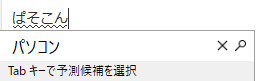
Windows10では予測変換と入力履歴がデフォルトでオンになっていますので、勝手に出てきます。
設定の無効化は下記の手順です。
パソコン右下(上)のIMEオプションを右クリックします。
※私のパソコンが右上ツールバーにしてますので画像はそのようになってますが
デフォルトは右下にあります。
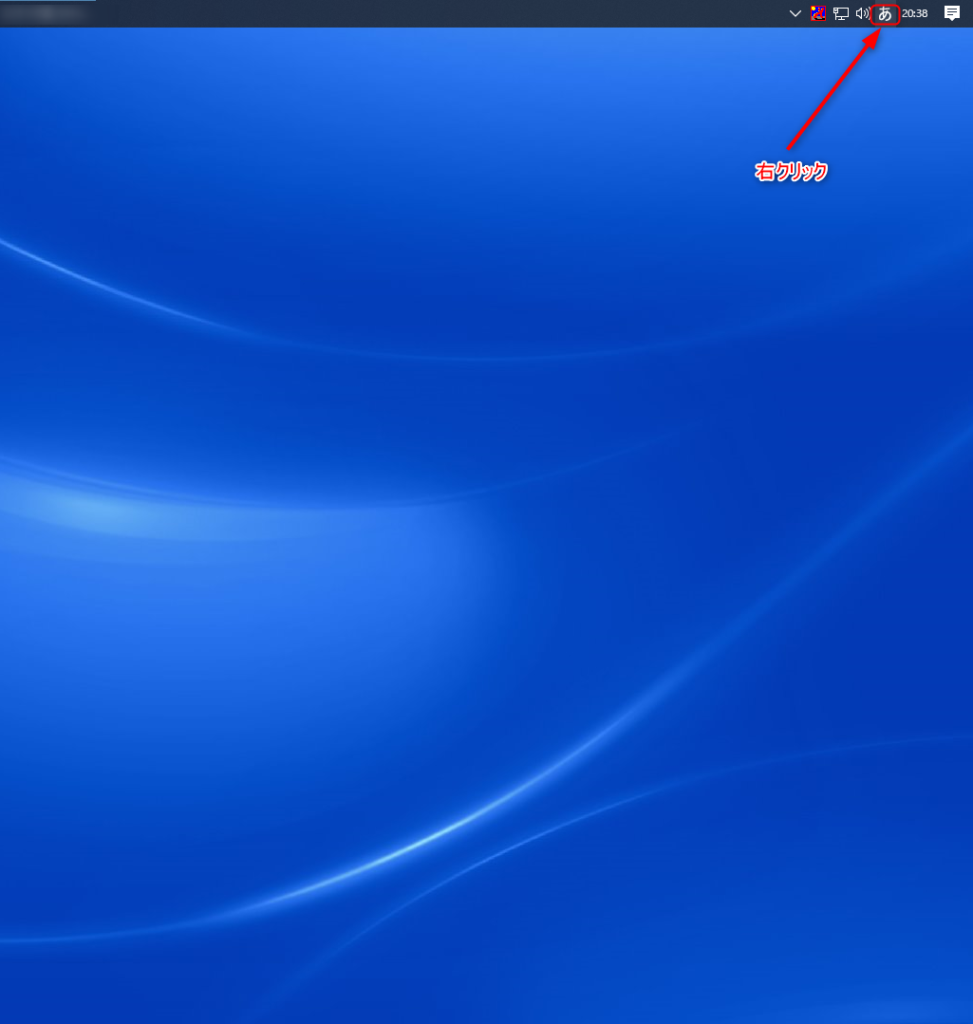
「プロパティ」をクリックします。

入力履歴の消去を行うには、下記赤枠の「入力履歴の消去」をクリックします。
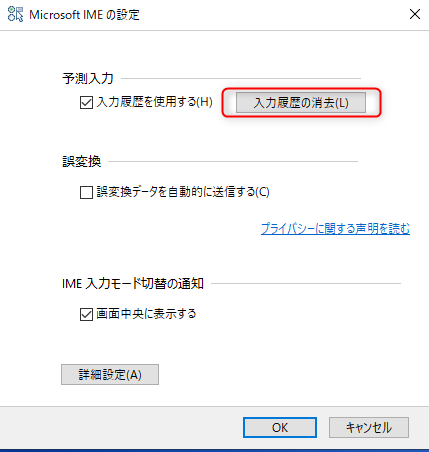
確認ダイアログが出ますので、「はい」をクリックします。
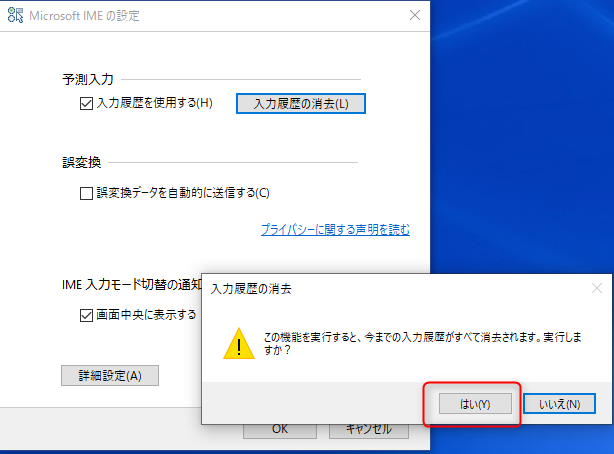
入力履歴が消去されます。
そのまま「詳細設定」をクリックします。
※下記画像では「入力履歴を利用する」項目もオフにしていますが、このあと予測変換をオフにするのでこの項目はオンオフどちらでも構いません。
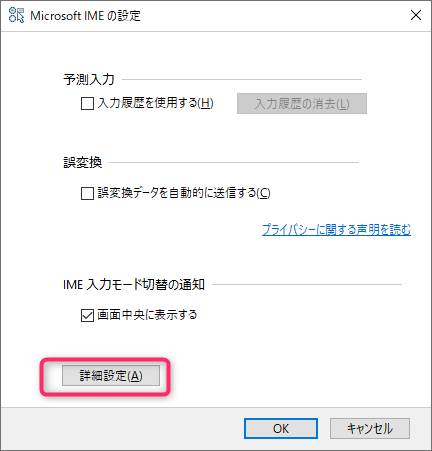
「予測入力」タブに移動し、「予測入力を使用する」をクリックしオフにします。
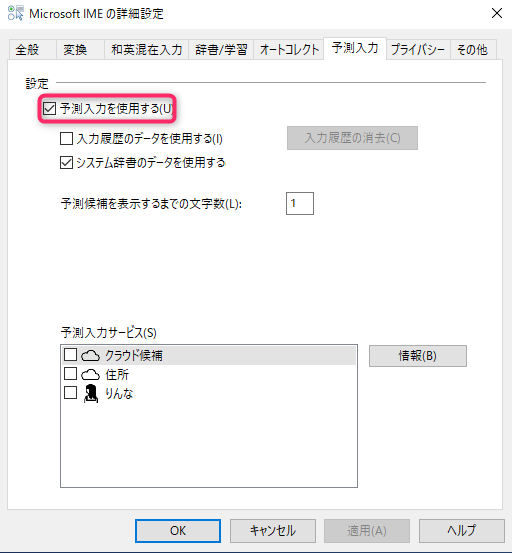
「適用」→「OK」を順にクリックします。

以上で予測変換と入力履歴の無効化が完了です。
まとめ
ここでは、予測変換と入力履歴の無効化について説明しました。
予測変換と入力履歴が不要と感じた際には参照にしてみて下さい。
スポンサーリンク
